Ihre FritzBox hat keinen Bridge-Mode? Mit diesem Trick aktivieren Sie den Bridge-Mode in ihrer FritzBox, obwohl es offiziell nicht geht.
Der Hersteller und diverse Internet-Provider geben an, dass es den sogenannten Bridge-Mode in den FritzBoxen nicht mehr gibt. Ein Laie wird diesen auch nicht mehr zu Gesicht bekommen. Selbst in den erweiterten Einstellungen lässt er sich nicht mehr aktivieren. Es gab mal eine Zeit, da hat AVM diesen Modus offiziell unterstützt. Leider wurde dieser aber schon vor einiger Zeit eingestellt. Er befindet sich aber immer noch als Option in den tiefen der Konfigurations-Dateien der Boxen. Er wurde nämlich von AVM nur unsichtbar gemacht und nicht ganz entfernt. Wir zeigen ihnen, in dieser Anleitung, wie Sie den Bridge-Mode in etlichen aktuellen FritzBoxen wieder aktivieren können.
Wichtiger Warnhinweis ! Bitte unbedingt vorher lesen!
In einzelnen Fällen kann es sein, dass die FritzBox durch dieses Vorgehen unbrauchbar wird. Ein sogenannter Soft-Brick könnte passieren. Bei diesem wird die Betriebssoftware durch einen Fehler unbrauchbar. Die Box lässt sich nicht mehr auf Werkseinstellungen zurücksetzen und Sie haben dann auch keinen Zugriff mehr auf die Box. Nutzen Sie diese Anleitung, übernehmen wir keine Haftung für Schäden an der FritzBox oder anderen Geräten. Zudem erlischt die Garantie des Herstellers, wenn Sie selbst Konfigurationen an der Betriebssoftware vornehmen. Wir stellen hier lediglich das Informationsmaterial zur Verfügung. Alles weitere geschieht auf ihre eigene Verantwortung.
Folgende Boxen wurden von uns selbst getestet
Diese Anleitung wurde mit einer FritzBox 6660 Cable (freier Handel) und einer 6591 Cable (von Internet-Provider zur Verfügung gestellt) getestet. Bei beiden Boxen ließ sich der Bridge-Mode ohne Probleme mit diesem Trick aktivieren. Beide Boxen hatten die Software Version FritzOS 7.29. Im Quell-Forum aus der wir die Informationen bezogen haben, wurden weitere Boxen erfolgreich getestet (6490, 6590).
Bridge-Mode in FritzBox aktivieren
Lesen Sie bitte unbedingt erst den Warnhinweis etwas weiter oben, bevor Sie diese Anleitung verwenden!
- Loggen Sie sich auf ihre FritzBox ein (Im Browser fritz.box oder 192.168.178.1 eingeben).
- Klicken Sie auf den Punkt System, wählen Sicherung und erstellen eine Sicherung ihrer Konfiguration. Dazu wählen Sie ein beliebiges Passwort, das Sie später wieder brauchen und klicken dann auf Sichern. Die Datei wird nun als .export-Datei auf ihrem PC gespeichert.
- Sollte ihnen die Datei-Endung .export nicht bei der herunter geladenen FritzBox-Datei angezeigt werden, aktivieren Sie am besten erst die Sichtbarkeit der Datei-Endungen.
- Gehen Sie zum Speicherort der .export-Datei, klicken diese mit Rechtsklick an, wählen „öffnen mit“ und wählen dann den Editor von Windows (auf keinen Fall mit Word, Wordpad oder anderen Text-Programmen öffnen!!!). Entfernen Sie den Haken bei „Immer mit dieser App verwenden…“ (es könnte hier eventuell zu Fehlern kommen) und dann auf OK.
- Im Texteditor suchen Sie jetzt lanbridges_gui_hidden (Suchen mit Tastenkombination STRG + F):
lanbridges_gui_hidden = yes;
- Diesen Wert „yes“ ändern Sie jetzt in ein „no„. Achten Sie bitte genau auf die Vorhanden Leerzeichen Groß- und Kleinschreibung und fügen Sie keine weiteren Leerzeichen oder sonstige Änderungen durch. Der Veränderte Wert muss genau so dort stehen wie hier im Beispiel:
lanbridges_gui_hidden = no;
- Markieren Sie jetzt den kompletten Text der Datei (STRG + A) und kopieren ihn (STRG + C).
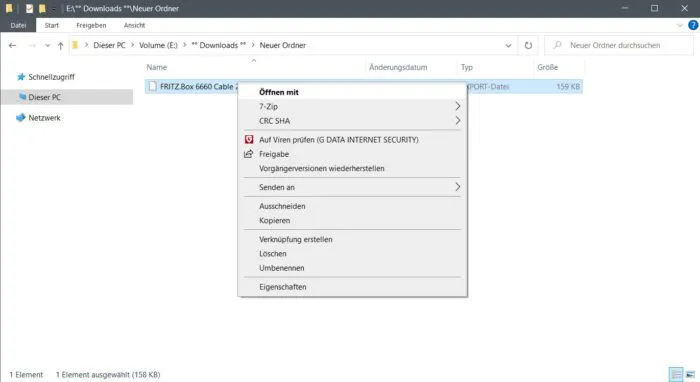

Sicherungs-Datei der FritzBox bearbeiten – FritzBox Bridge-Mode
- Öffnen Sie folgende Internet-Seite und fügen Sie den Text (STRG + V) vollständig in das Textfeld ein. Das Script generiert eine neue Checksumme. Da Sie ja Änderungen an der Datei vorgenommen haben, stimmt diese nämlich nicht mehr. Die FritzBox überprüft diese Checksumme beim Übertragen auf die FritzBox. Stimmt diese nicht mit dem vorangegangenen Text überein, schlägt das Update fehl oder Sie erhalten im schlimmsten Fall einen Soft-Brick.
- Klicken Sie jetzt unter dem Textfeld auf die Schaltfläche Berechnen. Nun wird ihnen einmal die alte Checksumme und die neu berechnete in einem neuen Fenster angezeigt. Kopieren Sie, die hinter „Richtige Checksumme:“ angegebenen Zeichen, in dem Sie diese mit der Maus markieren und dann STRG + C drücken. (Funktioniert das markieren nicht in ihrem Browser, schreiben Sie die neu generierte Checksumme selbst ab)
- Wechseln Sie zurück in den Editor und ersetzen ihre alte Checksumme mit der neuen. Die hier angegeben Checksummen dienen nur als Beispiele! Ihre Checksumme befindet sich in der letzten Zeile ganz am Ende der Datei:
**** END OF EXPORT 69F1F1AF ****
- Nach dem Ersetzen durch die „Richtige Checksumme“ sieht die Zeile in unserem Beispiel wie folgt aus. Hier auch wieder auf versehentlich mit kopierte Leerzeichen achten. Vor und hinter der Checksumme steht jeweils nur ein Leerzeichen!
**** END OF EXPORT 70126742 ****
- Klicken Sie oben im Menü auf Datei und wählen Speichern. Das Datei-Format darf sich dabei nicht ändern. Es muss weiterhin eine .export-Datei bleiben!


Änderungen auf die FritzBox übertragen
- Jetzt loggen Sie sich wieder in ihre FritzBox ein, klicken auf System, Sicherung und wechseln in den Reiter Wiederherstellen.
- Klicken Sie auf durchsuchen, wählen ihre modifizierte Fritz-Box-Datei auf ihrem PC aus, tippen ihr vorher festgelegtes Kennwort der Datei ein und wählen Wiederherstellen. Es dauert hier manchmal bis zu 2 Minuten, bis die Wiederherstellung gestartet wird. Trennen Sie die Box während des Vorgangs auf keinen Fall vom Strom!
- Die FritzBox startet dann selbstständig neu (kann auch ca. 5 Minuten dauern). Nach dem erneuten anmelden ist der Bridge-Mode verfügbar.
- Sie finden ihn beim Punkt Internet dann auf Zugangsdaten unter dem Reiter Bridge-Anschlüsse.
- Dort können Sie jetzt einen Port bestimmen, der als Bridge-Mode geschaltet werden soll.


Kontrollieren ob der Bridge-Mode in der FritzBox richtig arbeitet
- Um zu kontrollieren, ob der Bridge-Mode wirklich funktioniert, schauen Sie sich die IP-Adresse in der Fritz-Box unter dem Punkt Internet und Online-Monitor an. Vergleichen Sie diese IP-Adresse mit der, die an ihrem WAN-Port im Router (Mikrotik, Ubiquiti Dream Machine, pfSense…) ankommt. Sind diese beiden unterschiedlich und handelt es sich dabei nicht um eine lokale IP (z.B. 192.168.178.xxx), funktioniert ihr Bridge-Mode.
- Andernfalls sollten Sie Rücksprache mit ihrem Internet-Anbieter halten, ob die Möglichkeit besteht einen Dual Stack mit IPv4 und IPv6 zu bekommen. Eventuell haben Sie dann nämlich nur einen DS-Lite-Zugang. Hier bringt der Bridge-Mode leider nichts. In solchen Fällen hilft nur ein Anbieter-Wechsel oder Sie müssen die FritzBox wohl oder Übel als Router verwenden und ihre Geräte direkt an der FritzBox betreiben.
Sie haben noch Fragen oder Anregungen zu diesem Thema, dann nutzen Sie gerne die Kommentar-Funktion auf dieser Seite oder in unserem IT Tweak Youtube Chanel. Wir freuen uns über ihre Meinung, Ergänzung oder Hilfe den Artikel noch besser zu machen.
Nützliche Links
Weitere Tipps und Tricks zu Netzwerk-Technik finden Sie hier.
Quelle: Ubiquiti Forum
Beitragsbildquelle: © Microsoft / AVM / MEngelke.de

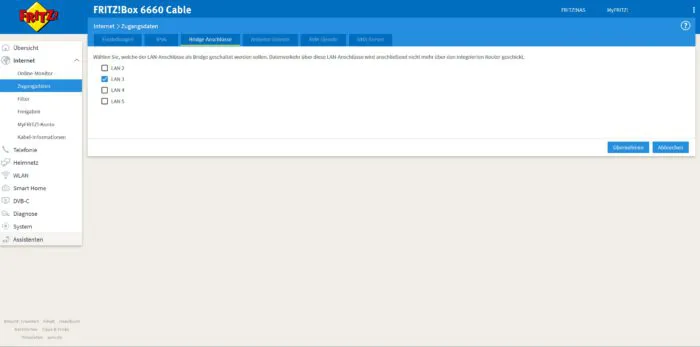
Anscheind mit der Firmware 7.50 nicht möglich bzw fand den Reiter nicht 😐
DU könntest Deine Fritzbox Downgraden . Über diesen Link findest DU Infos . Auf der Version 7.50 funktioniert das nicht mehr . https://avm.de/service/wissensdatenbank/dok/FRITZ-Box-7590/257_Alteres-FRITZ-OS-installieren-Downgrade/
Funktioniert bei einer freien Fritzbox 6690 mit OS 7.57
Geht das nur mit Cable Boxen von AVM?
Wir habe einen DSL Anschluss und bräuchten an einer UDM PRO, die dahinter hängt eine öffentliche IP
Das geht auch mit anderen FritzBoxen. Allerdings kommt es da auf die Software an. Denn in vielen Versionen geht es mittlerweile gar nicht mehr. Wofür brauchst du denn eine öffentliche IP an deiner UDM? Du kannst doch mittlerweile das NAT deaktivieren. Siehe hier https://youtu.be/JJ94kGeNSaw
Zum Kontrollieren des Bridge Modes hätte ich eine Frage.
Der Bridge Mode arbeitet im Layer 2, wieso sollten dann IP Adressen geprüft werden?
Der Bridge Mode, der auf Layer 2 des OSI-Modells arbeitet, bezieht sich auf die Datenverbindungsschicht, die für die Weiterleitung von Daten basierend auf MAC-Adressen (Media Access Control) verantwortlich ist. In diesem Modus agiert ein Gerät (z.B. ein Router oder Switch) als Brücke, die Datenpakete zwischen verschiedenen Netzwerksegmenten weiterleitet, ohne die IP-Adressen zu berücksichtigen.
Hier sind einige Gründe, warum IP-Adressen dennoch geprüft werden könnten, obwohl der Bridge Mode auf Layer 2 arbeitet:
1. **Management und Konfiguration**: Auch wenn der Bridge Mode selbst auf Layer 2 arbeitet, benötigt das Gerät eine IP-Adresse für Management- und Konfigurationszwecke. Administratoren greifen über diese IP-Adresse auf das Gerät zu, um Einstellungen vorzunehmen oder den Status zu überprüfen.
2. **Sicherheitsfunktionen**: Einige Geräte bieten zusätzliche Sicherheitsfunktionen, die auf Layer 3 (Netzwerkschicht) arbeiten, wie z.B. Access Control Lists (ACLs), die IP-Adressen filtern können. Diese Funktionen können aktiviert sein, um den Datenverkehr zu kontrollieren, selbst wenn der primäre Betriebsmodus Layer 2 ist.
3. **Fehlerbehebung und Diagnose**: Bei der Fehlerbehebung kann es hilfreich sein, IP-Adressen zu überprüfen, um sicherzustellen, dass Geräte korrekt konfiguriert sind und ordnungsgemäß kommunizieren.
4. **Kompatibilität und erweiterte Funktionen**: Einige Geräte bieten erweiterte Funktionen, die sowohl Layer 2 als auch Layer 3 betreffen. Diese Funktionen könnten IP-Adressen überprüfen, um sicherzustellen, dass der Datenverkehr korrekt weitergeleitet wird.